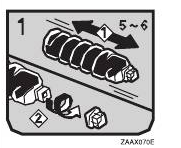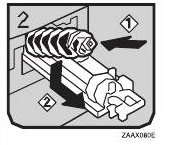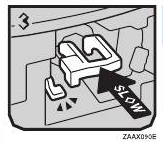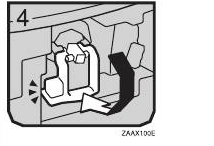Máy khi sử dụng điều phải có mực để thực hiện công việc để có thể khắc phục tình trạng máy hiện nay của máy photocopy. Bài viết hướng dẫn sử mực khi sự cố xả ra ở máy photo ricoh 2001L được các kỹ thuật viên hướng dẫn và ghi lại những điểm thiết yếu giúp người dùng có thể hiểu được lý do và nguyên nhân của tình trạng ở nội dung bên dưới.
Xem thêm các bài viết liên quan khác về máy photocopy:
Khắc phục tình trạng thêm giấy bị lỗi ở máy photo ricoh 2001L
Hướng dẫn thay đổi kích thước giấy khi sử dụng ở máy photo ricoh 651
Hướng dẫn lấy giấy kẹt ra khỏi đơn vị kẹp giấy của máy photo ricoh 651
- LƯU TRỮ MỰC
- Mực có thể lưu trữ nên bạn làm theo những bước bên dưới để có thể tránh sự cố xả ra
- Mực đẻ nơi thoáng mát tránh ánh nắng mặt trời, để nơi bằng phẳng
- MỰC SỬ DỤNG
- CHÚ Ý
- Không sử dụng mực đã dùng rồi trước đó
- LẤy, THAY MỰC
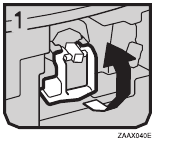 |
1. Mở nắp trước ra
2. Hãy nâng đòn bẫy màu xanh lên |
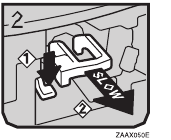 |
3. Dẩy đòn bẫy màu xanh và sau đó nhẹ nhàng kéo phần tay cầm ra |
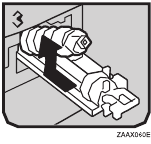 |
4. Nhấn vào hộp mực và nâng hộp mực cao lên sau đó nhẹ nhàng kéo nó ra |
- LẮP, CHÈN MỰC
- SỬ DỤNG CÔNG CỤ ( CHỨC NĂNG TRONG SAO CHÉP)
- Phần này dành cho các quản trị viên phụ trách máy
- Quản trị viên có thể thay đổi hoặc thiết lập mặc định các chướng trình
- CHÚ Ý
- Chắc chắn rằng để loại bỏ, thoát các công cụ và trở về màn hình hiển thị bản sao khi tất cả các thiết lập đươc hoàn thành xong. Phần này mô tả các thiết lập hệ thống chức năng sao chép của máy photo
- Thiết lập các phần sáng đèn
- Thay đổi được thực hiện bằng công cụ và vẫn có hiệu lực khi bạn chuyển hoạt động hoặc đặt lại phím
- TÀI LIỆU THAM KHẢO
- Để biết thêm thông tin hãy xem “thiết lập hệ thống”( bằng cách sử dụng công cụ use tools) và “Hướng dẫn thiêt lập chung”
- THAY ĐỔI THIẾT LẬP MẶC ĐỊNH
- CHÚ Ý
- Nếu mã được quản trị viên thiết lập, màn hình sẽ hiển thị mã vào trước khi bạn thay đổi các thiết lập mặc định.
- Chọn[ User tools / Counter ]

- Chọn [ Copier Features] hoặc [ ]
 và
và  sau đó nhấn [ OK ]
sau đó nhấn [ OK ]

- Chức năng được sử dụng được chọn [ ] hoặc
 và
và  sau đó nhấn [ OK ]
sau đó nhấn [ OK ]

- Thay đổi các thiết lập theo hướng dẫn trên màn hình cảm ứng và sau đó bấm [ OK ]

Thông báo chướng trình xuất hiện
- CHÚ Ý
- Để hủy các thiết lập và trở lại màn hình nhấn nút [ USER TOOLS/COUNTER]